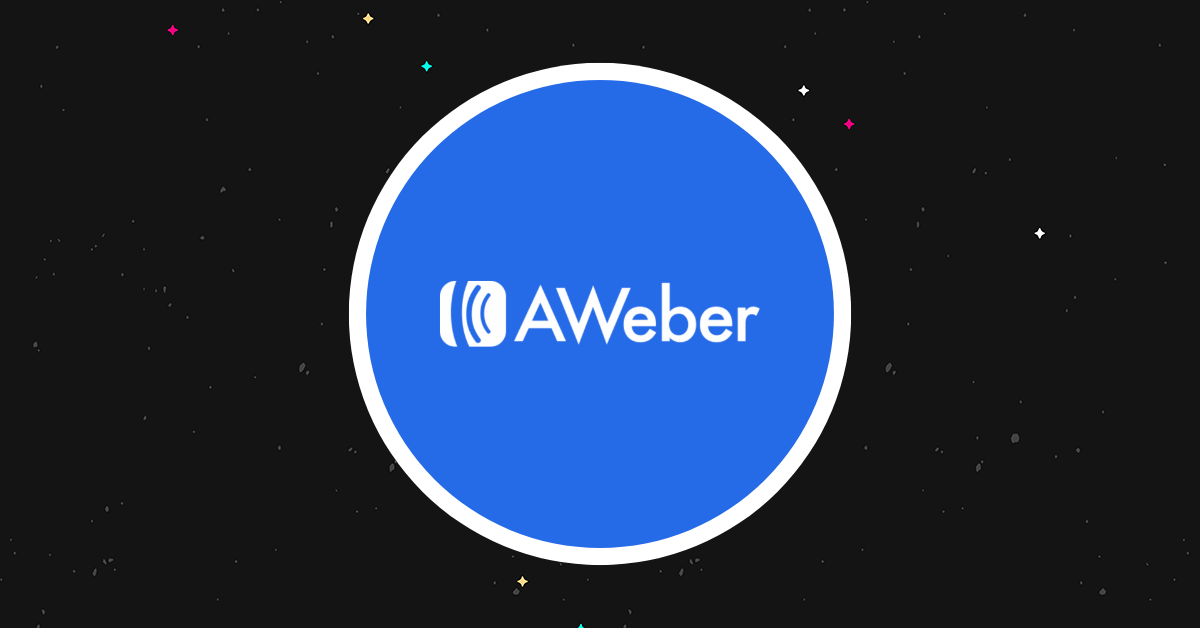AWeber Review 2023: Wie gut ist dieses E-Mail-Marketing-Tool?
Veröffentlicht: 2023-11-07Willkommen zu unserem AWeber-Test
AWeber war eine der ersten E-Mail-Marketing-Plattformen überhaupt und seit ihrer Gründung wurde der Markt mit neueren Tools überschwemmt.
Also, ist es noch gut?
Um das herauszufinden, haben wir uns bei AWeber angemeldet und es auf die Probe gestellt. Anschließend haben wir diesen ausführlichen AWeber-Test zusammengestellt, um unsere Erkenntnisse weiterzugeben.
Lesen Sie weiter und wir verraten Ihnen alles, was Sie vor dem Kauf wissen müssen. Wir geben Ihnen einen ersten Einblick in die Plattform, zeigen Ihnen, wie die verschiedenen Tools und Funktionen funktionieren, teilen unsere Meinung zu den größten Vor- und Nachteilen und vieles mehr.
Bereit? Lass uns anfangen.
Was ist AWeber?
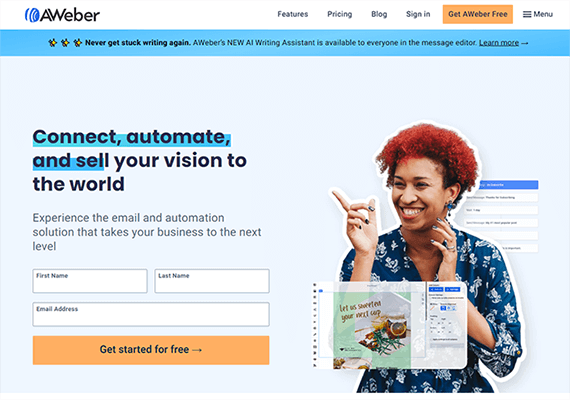
AWeber ist eine äußerst einfache E-Mail-Marketing-Plattform.
Es ist eines der OGs der Branche und wurde bereits 1998 gegründet.
Und mit über hunderttausend Nutzern ist es auch heute noch eines der beliebtesten Tools überhaupt.
Mit AWeber können Sie alle üblichen Dinge erledigen, die mit E-Mail-Marketing zu tun haben, wie zum Beispiel:
- Erstellen und verwalten Sie Ihre Mailingliste
- Erfassen Sie Kontakte mit Landingpages und Formularen
- Entwerfen und planen/versenden Sie Newsletter und E-Mail-Sendungen
- Automatisieren Sie Ihre E-Mail-Marketingkampagnen
- Behalten Sie Ihre Leistung mit Analysen und Berichten im Auge
Und es entwickelt sich immer noch weiter, da im Laufe der Jahre eine Reihe neuer Funktionen hinzugefügt wurden.
Vor kurzem hat AWeber seinen KI-Writer veröffentlicht, mit dem Sie mit einem Klick sofort Kopien für Ihre E-Mails erstellen können.
Als nächstes werden wir mehr darüber sprechen, was Sie mit AWeber machen können, wenn wir auf die Funktionen eingehen.
Welche Funktionen bietet AWeber?
AWeber ist vollgepackt mit Funktionen, die Sie bei jedem Teil Ihrer E-Mail-Marketingstrategie unterstützen.
In der App sind diese Funktionen in die folgenden E-Mail-Marketing-Tools gruppiert:
- Nachrichten (E-Mail-Marketingfunktionen wie ein Drag-and-Drop-Builder, E-Mail-Vorlagen, Canva-Integration, Archivbilder, KI-E-Mail-Texter usw.)
- Automatisierung (vorgefertigte Kampagnen, Vorlagen-Marktplatz, Workflow-Builder/Kampagnen-Editor, Listenautomatisierungen usw.)
- Seiten und Formulare (Anmeldeformularvorlagen, Zielseitenvorlage, Drag-and-Drop-Seitenersteller usw.)
- Abonnenten (Listenverwaltungsfunktionen wie Massenimport/-export von Kontakten, Segmentierung, benutzerdefinierte Felder, Abonnenten-Tagging usw.)
- Berichte (Analysen, A/B-Split-Tests, Klick-Tracking usw.)
- Web-Push-Benachrichtigungen
- Integrationen
Im Folgenden werfen wir einen genaueren Blick auf alle diese Tools/Funktionen, während wir Ihnen zeigen, wie AWeber funktioniert, und die Benutzeroberfläche erkunden.
Erste Schritte
Wenn Sie sich zum ersten Mal bei AWeber anmelden, stellt Ihnen der Onboarding-Assistent einige Fragen, die Ihnen bei der Einrichtung helfen sollen.
Anschließend werden Sie zu Ihrem Dashboard weitergeleitet, wo Sie eine Schnellstart-Checkliste finden sollten:
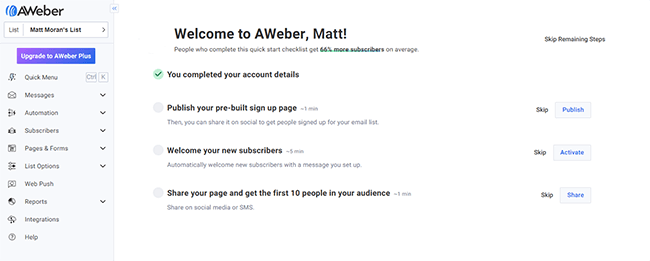
Dies ist praktisch für Anfänger, die eine Anleitung benötigen, da es Sie durch die Schritte führt, die Sie für den Einstieg unternehmen müssen.
Wenn Sie möchten, können Sie die Checkliste jedoch überspringen. Sobald Sie dies getan haben, wird es durch das reguläre Dashboard ersetzt, das einen Überblick über nützliche Informationen wie Ihre geplanten und gesendeten Sendungen, Kontakte und Diagramme enthält, die Wachstum/Umsätze im Zeitverlauf zeigen.
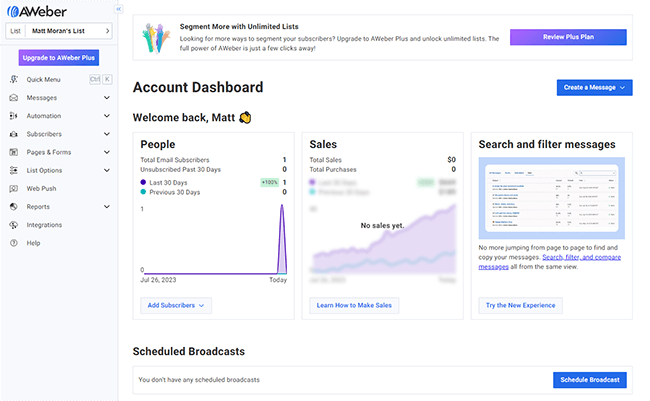
Über die Seitenleiste auf der linken Seite des Bildschirms können Sie auf alle zahlreichen Tools und Funktionen von AWeber zugreifen. Lassen Sie uns jeden einzelnen davon erkunden, beginnend mit Nachrichten.
Mitteilungen
Im Abschnitt „Nachrichten“ erstellen und verwalten Sie E-Mails, die Sie dann zu Ihren Kampagnen hinzufügen oder als Broadcasts versenden können.
Klicken Sie zunächst auf „Nachricht erstellen“ , um das Dropdown-Menü zu öffnen:
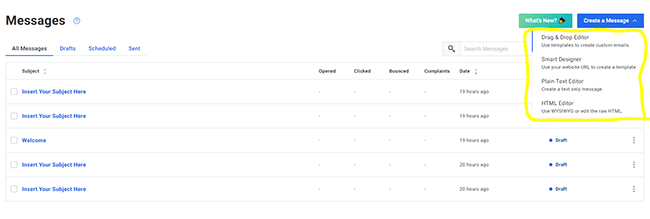
Wie Sie sehen, haben Sie bei der Gestaltung Ihrer E-Mails mehrere Möglichkeiten. Sie können sie im Drag & Drop-Editor erstellen, das Smart Designer Tool verwenden, sie im Nur-Text-Editor schreiben oder den HTML-Editor verwenden, wenn Sie die volle Kontrolle haben und in den Code eintauchen möchten.
Die meisten Benutzer werden den Drag-and-Drop-Editor verwenden wollen, also fangen wir dort an.
Drag & Drop-Editor
Der Drag-and-Drop-Editor von AWeber funktioniert wie jeder andere WYSIWYG-Editor. Wenn Sie schon einmal Seitenersteller wie Leadpages oder Elementor verwendet haben, dürfte Ihnen das bekannt vorkommen.
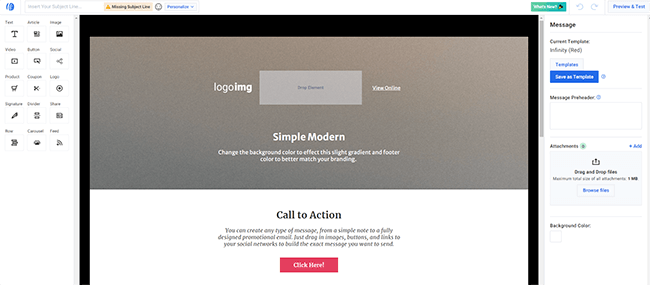
Klicken Sie im Hauptvorschaufenster auf ein beliebiges Textfeld, um Ihren eigenen Text/Inhalt einzugeben. Oder klicken Sie auf ein anderes Element wie Schaltflächen, Bilder, Videos usw., um die Einstellungen, den Stil, das Layout usw. im rechten Bedienfeld zu ändern.
Von der Seitenleiste auf der linken Seite können Sie vorgefertigte Blöcke für verschiedene Arten von Inhalten hineinziehen.
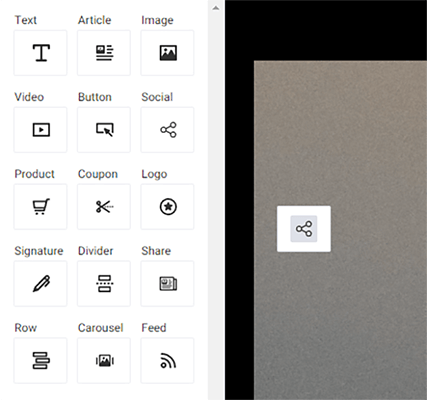
Sie können beispielsweise Textfelder, Videos, Produktblöcke (mit „Jetzt kaufen“-Schaltflächen zum Erstellen kaufbarer E-Mails), Social-Share-Schaltflächen, Karussells, Gutscheinblöcke und vieles mehr hinzufügen.
Einer meiner Lieblingsblöcke ist der RSS-Feed- Block:
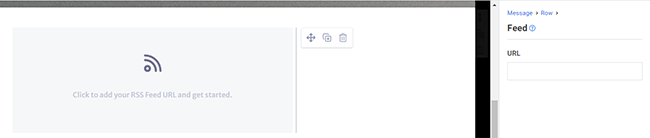
Ziehen Sie es einfach hinein und fügen Sie dann Ihre RSS-URL in das Einstellungsfeld rechts ein, und AWeber lädt die neuesten Beiträge aus Ihrem Feed in die E-Mail.
Design-Tools
Wenn Sie einen Bildblock hinzufügen, können Sie das Bild, das Sie in der E-Mail verwenden möchten, aus Ihrer Bildergalerie importieren.
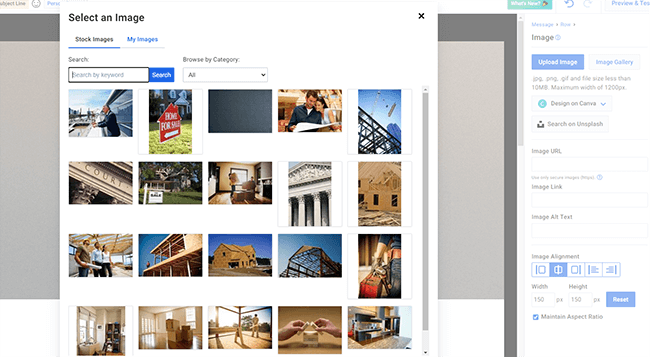
Die Galerie enthält eine Menge vorgefertigter Stockfotos, die Sie nach Schlüsselwörtern durchsuchen oder Ihre eigenen von Ihrem Computer hochladen können.
Alternativ können Sie mithilfe der integrierten Canva-Integration ein Bild von Grund auf neu entwerfen. Klicken Sie einfach auf „Auf Canva entwerfen“ und wählen Sie dann ein Format aus.
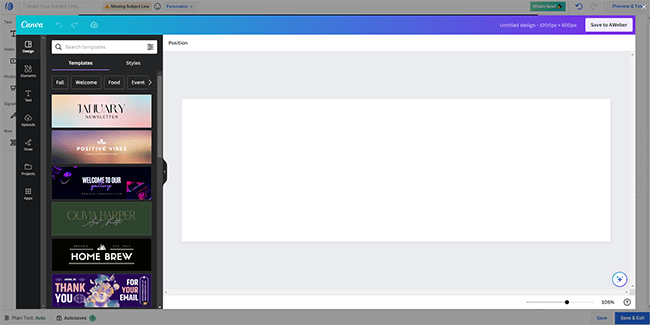
Canva wird in der AWeber-App selbst geladen (Sie müssen also keine anderen Registerkarten öffnen), wo Sie das Bild mithilfe der umfangreichen Canva-Bibliothek mit Vorlagen, Grafiken und visuellen Elementen entwerfen und bearbeiten können.
Wenn Sie fertig sind, klicken Sie einfach auf „In AWeber speichern“ , um es direkt in den Bildblock im Drag-and-Drop-Builder zu importieren.
Neben Canva lässt sich AWeber auch in Unsplash integrieren
E-Mail-Vorlagen
Anstatt Ihre E-Mails von Grund auf zu entwerfen, können Sie eine Vorlage im Drag-and-Drop-Editor laden, um das Design sofort zu ändern.
Wählen Sie einfach im Bedienfeld rechts „Vorlagen“ und dann Ihren Favoriten aus der Galerie aus.
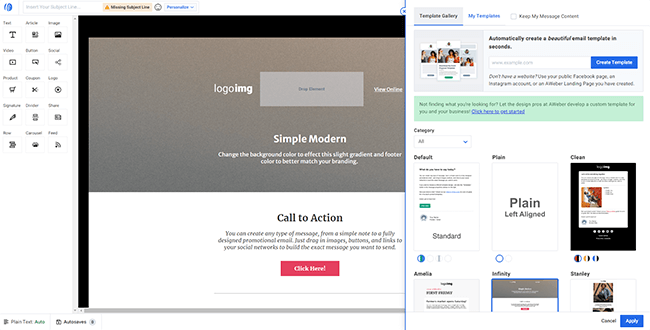
Es stehen Dutzende Optionen zur Auswahl. Einige von ihnen sehen großartig aus, mit modernem, professionellem und auffälligem Design, während andere etwas veraltet sind.
Sobald Sie eine Vorlage ausgewählt haben, klicken Sie einfach auf „Übernehmen“ und sie wird im Editor geladen.
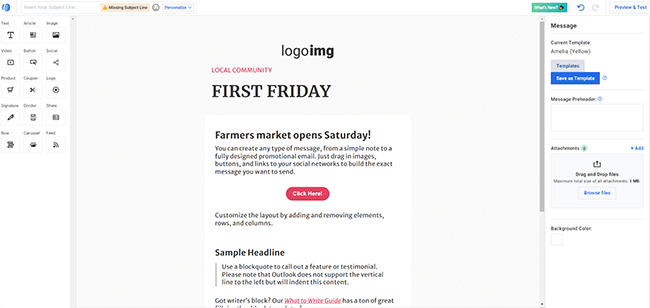
Sie können Ihre eigenen Designs auch als Vorlagen speichern, um sie wieder verwenden zu können, ohne bei Null anfangen zu müssen. Bearbeiten Sie einfach die E-Mail und klicken Sie dann auf Als Vorlage speichern .
KI-Autor
Klicken Sie auf ein beliebiges Textelement im Drag-and-Drop-Editor und geben Sie / ein, um das Befehlsmenü von AWeber aufzurufen.
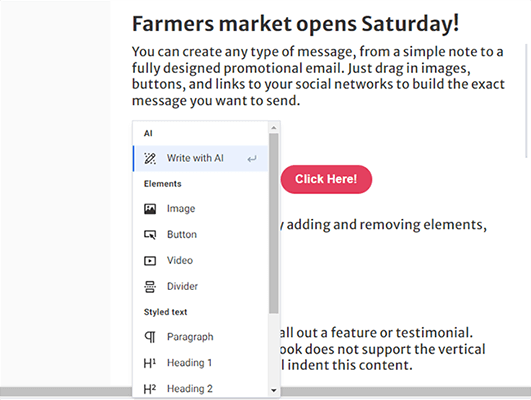
Wählen Sie im Befehlsmenü „Mit KI schreiben“ aus, damit AWeber basierend auf Ihren Eingabeaufforderungen automatisch überzeugende Texte für Sie erstellt.
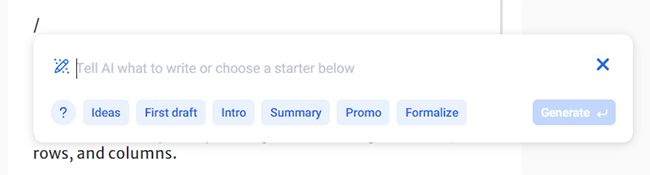
Um es auszuprobieren, haben wir es gebeten, einen Call-to-Action für die E-Mail zu verfassen und den Leser einzuladen, unseren neuesten Blogbeitrag zu lesen. Folgendes kam zurück:
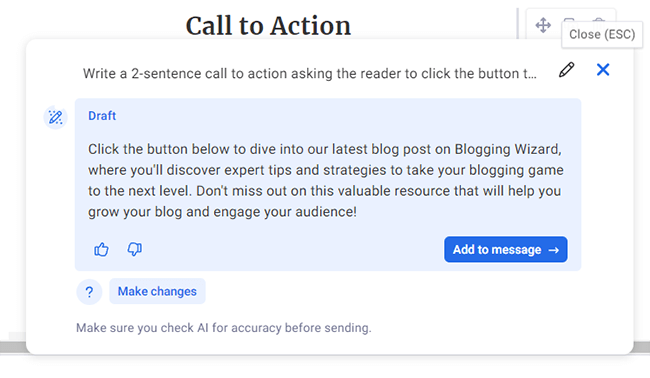
Ziemlich ordentlich, oder? Jetzt kann ich einfach auf „Zur Nachricht hinzufügen“ klicken, um das zum Textelement hinzuzufügen. Bedenken Sie, dass sich der KI-Autor zum Zeitpunkt des Schreibens derzeit im Betatest befindet, sodass möglicherweise noch einige Fehler behoben werden müssen.
Personalisierung
Oben im Drag-and-Drop-Editor sehen Sie ein Feld, in das Sie die Betreffzeile für die E-Mail eingeben können.
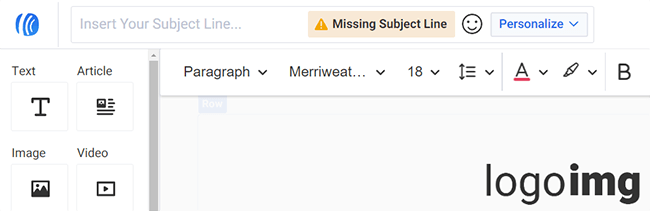
Klicken Sie auf das Smiley-Gesicht, um Emojis hinzuzufügen, oder klicken Sie auf das Dropdown-Menü „Personalisieren “, um dynamische Felder hinzuzufügen und die Betreffzeile für jeden Empfänger zu personalisieren.
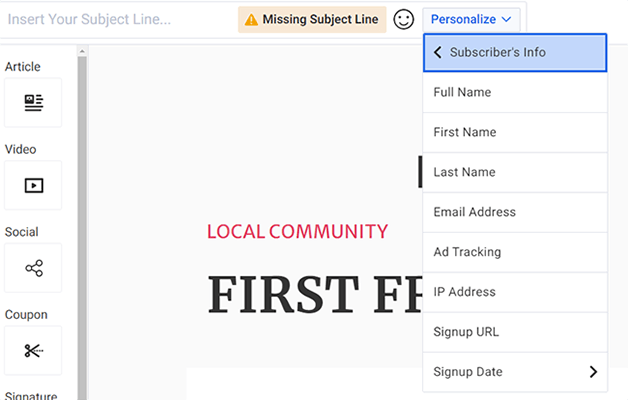
Sie können die Kopie im E-Mail-Text mithilfe derselben dynamischen Felder auch personalisieren.
Wenn Sie mit der Gestaltung Ihrer E-Mail fertig sind und Ihre Betreffzeile hinzugefügt haben, klicken Sie auf „Speichern und beenden“ , um sie als Entwurf zu speichern. Sie können es dann als Test-E-Mail versenden, sofort an Ihre Abonnenten senden oder den Versand zu einem von Ihnen gewählten Zeitpunkt/Datum in der Zukunft planen.
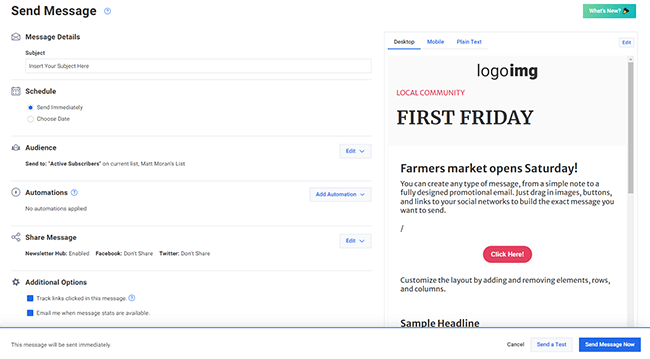
Intelligenter Designer
Bisher haben wir uns angeschaut, wie man E-Mails mit dem Drag-and-Drop-Editor von AWeber erstellt. Schauen wir uns nun eine andere Möglichkeit zum Erstellen Ihrer E-Mails an: mit dem Smart Designer.
Ehrlich gesagt ist dies eine unserer Lieblingsfunktionen auf AWeber und etwas, das Sie auf vielen anderen Plattformen nicht bekommen.
Sie müssen lediglich die URL Ihrer Website eingeben und auf „Meine Vorlage erstellen“ klicken.
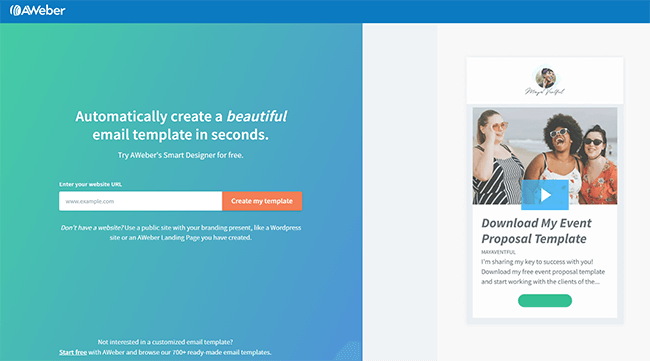
AWeber durchsucht dann Ihre Website, um alles über Ihr Branding zu erfahren, beispielsweise über die von Ihnen verwendeten Farbschemata, Schriftarten und Logos. Anschließend erhalten Sie eine Reihe erstaunlicher, maßgeschneiderter Vorlagen, die speziell für Ihre Marke entwickelt wurden.
Folgendes kam zurück, als wir es baten, eine Vorlage für den Blogging-Assistenten zu erstellen:
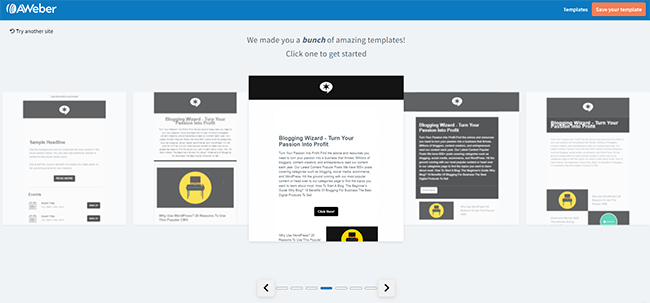
Wie Sie sehen, sind diese alle wirklich gut. Mit dem Schwarz-Weiß-Farbschema, das wir hier gerne verwenden, entsprechen sie voll und ganz der Marke und sind sogar mit unserem Logo, einigen Texten und Links zu unseren neuesten Blogbeiträgen versehen.
Wenn Sie Vorlagen sehen, die Ihnen gefallen, klicken Sie einfach auf „Vorlage speichern“ , um sie Ihrer Galerie hinzuzufügen. Sie können sie dann wie jede andere Vorlage im Drag-and-Drop-Editor anpassen.
Automatisierung
Im Automatisierungsfenster richten Sie E-Mail-Kampagnen auf AWeber ein.
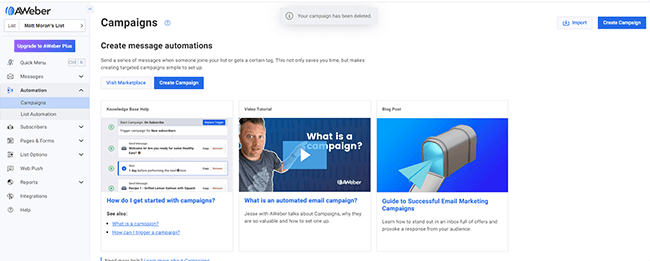
Bei Kampagnen handelt es sich um zeitgesteuerte E-Mail-Sequenzen, die aufgrund bestimmter Auslöser automatisch versendet werden (z. B. wenn jemand Ihrer Liste beitritt oder seinem Konto ein bestimmtes Tag hinzugefügt wird).
Um zu beginnen, gehen Sie zu Automatisierung > Kampagne erstellen . Sie haben dann die Möglichkeit, eine Vorlage auszuwählen oder ganz von vorne zu beginnen.
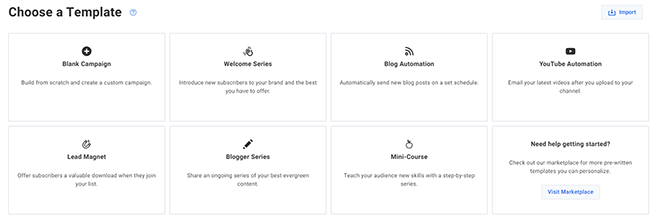
Es stehen sechs Vorlagen zur Auswahl, die einige der gängigsten Arten von E-Mail-Kampagnen abdecken, darunter:
- Willkommensserie – Begrüßen Sie neue Abonnenten Ihres Newsletters, indem Sie ihnen E-Mails mit Informationen, Inhalten, Rabatten usw. zukommen lassen.
- Blog-Automatisierung – Verwenden Sie RSS-Feeds, um nach einem festgelegten Zeitplan automatisch neue Blog-Beiträge an Ihre Kontakte zu senden.
- Minikurs – Geben Sie nach einem festgelegten Zeitplan (z. B. eine Unterrichtsstunde pro Woche) Bildungsinhalte an die in Ihrem Kurs eingeschriebenen Kontakte weiter.
Wenn Sie in der Vorlagenbibliothek keine Automatisierung finden, die das tut, was Sie tun möchten, können Sie auf „Marktplatz besuchen“ klicken, um noch mehr vorgefertigte Vorlagen zu finden.
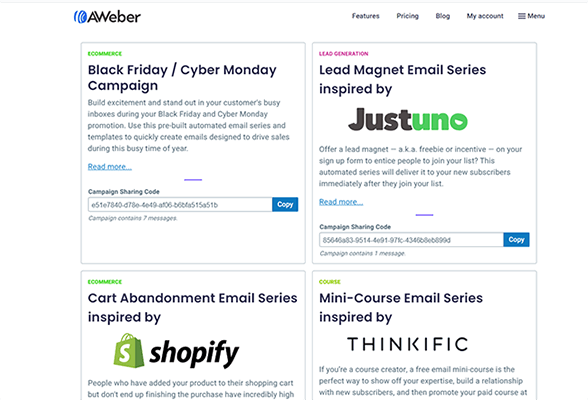
Wenn Sie einen sehen, den Sie verwenden möchten, kopieren Sie den Kampagnenfreigabecode in Ihre Zwischenablage. Klicken Sie dann zurück auf AWeber auf Kampagne importieren und fügen Sie den Code ein, um ihn zu verwenden.

Sie können Ihre Automatisierungen im Kampagnen-Builder personalisieren, der viel einfacher zu verwenden ist als die komplizierten Workflow-Builder, die Sie in anderen Marketing-Automatisierungssoftwares finden.
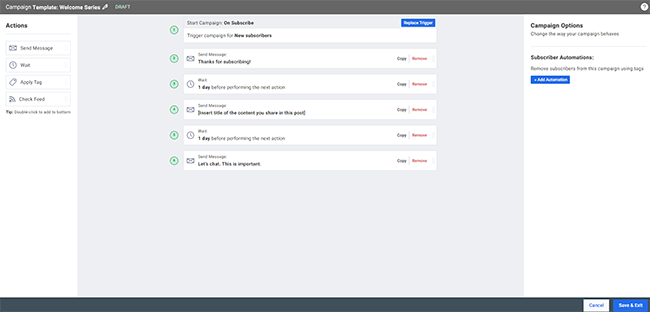
Sie müssen lediglich den ersten Auslöser für die Automatisierung festlegen (z. B. „Beim Abonnieren“), dann die Aktionen hinzufügen, die die Automatisierung in der gewünschten Reihenfolge ausführen soll, und dazwischen Warteaktionen hinzufügen, um die Verzögerung festzulegen und den Fluss kontrollieren.
Mit Filtern, auf die Sie über die Seitenleiste rechts zugreifen können, können Sie eingrenzen, welche Abonnenten zu Ihrer Automatisierung hinzugefügt werden.
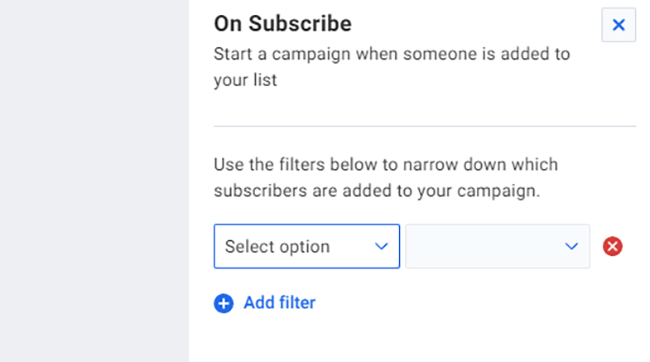
Neben der Automatisierung Ihrer E-Mail-Kampagnen können Sie auch Ihre Kontaktverwaltung automatisieren, indem Sie Regeln zum An- und Abmelden von Personen in Ihren Listen verwenden. Wählen Sie einfach „Listenautomatisierung“ auf der Registerkarte „Automatisierung“ aus, um zu beginnen.
Seiten und Formulare
Sie können AWeber auch verwenden, um die Assets aufzubauen, die Sie zum Sammeln neuer Kontakte und zum Erweitern Ihrer Mailingliste benötigen.
Um zu beginnen, gehen Sie zu Seiten & Formulare > Anmeldeformulare .
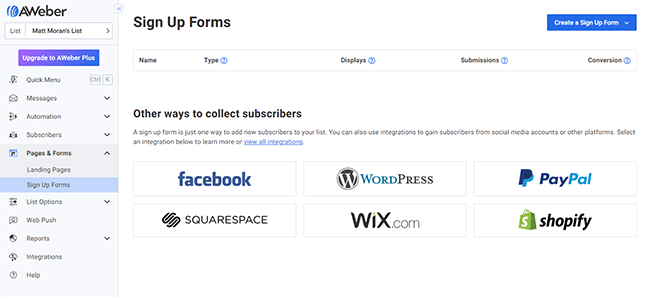
Von hier aus können Sie neue Anmeldeformulare erstellen, die Benutzer dazu einladen, sich für Ihre Liste anzumelden, und diese dann durch Kopieren und Einfügen eines Code-Snippets in Ihre Website einbetten.
Wie bei E-Mails stehen Ihnen zahlreiche Formularvorlagen mit unterschiedlichen Designs zur Auswahl.
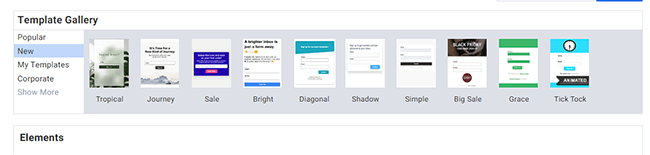
Sie können jede Vorlage anpassen und die Formularfelder, Kopf- und Fußzeilen usw. im Formularersteller ändern.
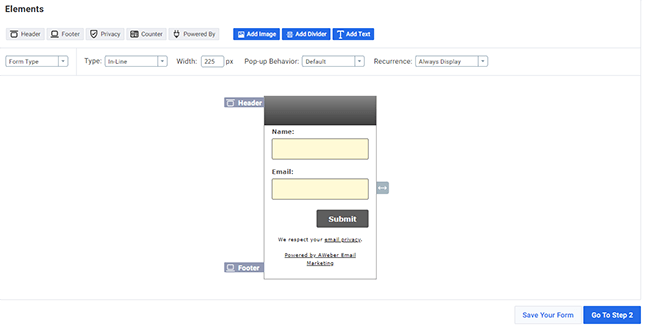
Sobald Sie Ihr Formular erstellt haben, klicken Sie auf „Gehe zu Schritt 2“ . Wählen Sie dann aus, auf welche Dankesseite neue Abonnenten weitergeleitet werden sollen, und speichern Sie Ihr Formular.
Im letzten Fenster werden Sie aufgefordert, das Formular entweder auf einer eigenen Landingpage zu veröffentlichen, die auf einer AWeber-Subdomain gehostet wird, oder auf Ihrer eigenen Website über ein Javascript-Snippet oder Roh-HTML.
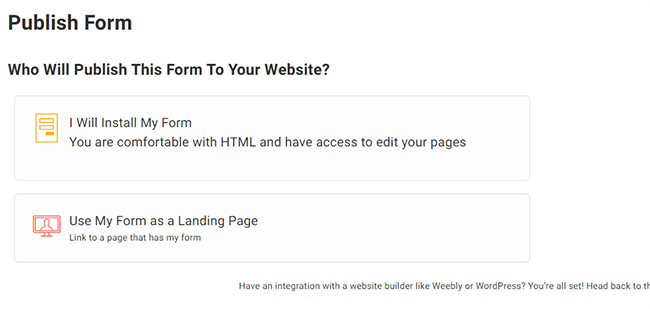
Sobald Sie Ihr Formular veröffentlicht haben, können Sie seine Leistung mit Echtzeitaktualisierungen von Statistiken wie Konvertierungsrate, Übermittlungen, Anzeigen usw. verfolgen.
Neben Formularen können Sie auf AWeber auch ganze Landingpages erstellen. Klicken Sie auf Seiten und Formulare > Landing Pages > Eine Landing Page erstellen und wählen Sie dann eine Vorlage aus, um zu beginnen.
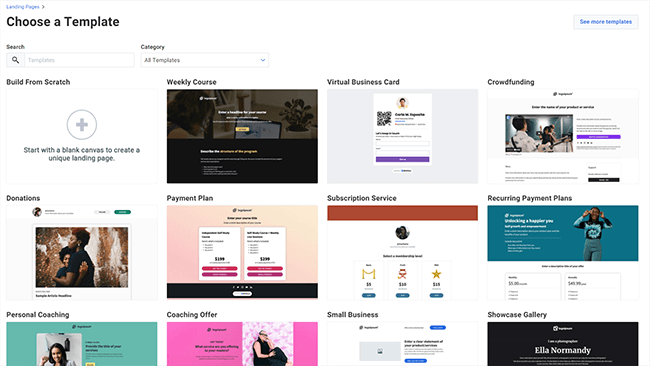
Die Landingpage-Vorlagen von AWeber sind viel besser als die Formularvorlagen und es gibt eine gute Auswahl für verschiedene Nischen/Anwendungsfälle.
Sobald Sie Ihre Seitenvorlage ausgewählt haben, können Sie sie im Landing Page Builder anpassen, der dem Drag-and-Drop-E-Mail-Editor sehr ähnelt, jedoch eine etwas andere Benutzeroberfläche und verfügbare Elemente/Blöcke aufweist.
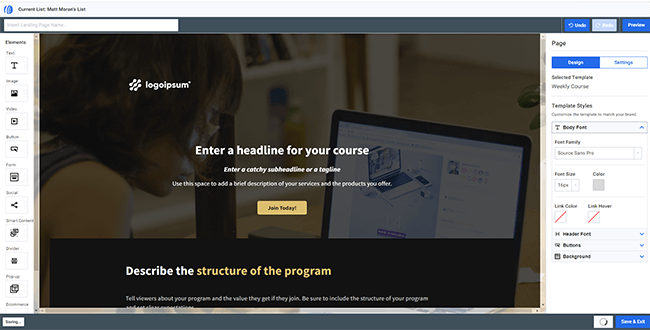
Wenn Sie damit zufrieden sind, können Sie eine Vorschau anzeigen und es mit wenigen Klicks auf einer AWeber-Subdomain veröffentlichen.
Abonnenten
Im Abschnitt „Abonnenten“ von AWeber können Sie alle Kontakte in Ihrer Liste verwalten.
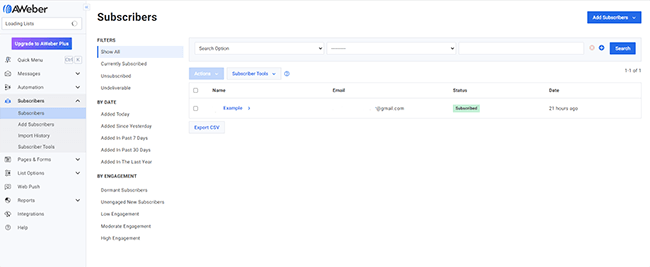
Sie können über Opt-in-Formulare und Landingpages (siehe oben) neue Kontakte zu Ihrer Liste hinzufügen.
Alternativ können Sie auf „Abonnenten hinzufügen“ klicken, um sie einzeln oder in großen Mengen manuell zu importieren.
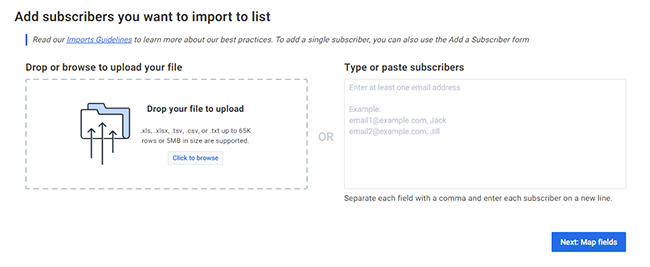
Wenn Sie Kontakte in großen Mengen importieren möchten, können Sie sie entweder durch Komma und Zeilenumbruch kopieren und einfügen oder als CSV-, XLS- oder TXT-Datei hochladen.
Es gibt eine Reihe von Abonnenten-Tools, mit denen Sie Ihre Liste verwalten können. Sie können beispielsweise Kontakte abmelden, blockieren, Automatisierungsregeln anwenden, Tags hinzufügen usw.
Benutzer mit dem Pro-Plan und höher können ihre Liste auch in verschiedene Gruppen segmentieren und diese Segmente dann in ihren Kampagnen individuell ansprechen.
Bei AWeber erfolgt die Segmentierung über die Suchfunktion. Sie suchen mithilfe von Filtern nach Abonnenten, um Ihre Liste einzugrenzen, und speichern diese Suche dann als Segment.
Andere Eigenschaften
AWeber bietet neben den oben genannten noch viele weitere Funktionen. Wir haben nicht die Zeit, sie alle abzudecken, aber hier ist ein kurzer Überblick über einige der wichtigsten:
- Berichte. Sie können alle wichtigen Kennzahlen und Statistiken im Abschnitt „Berichte“ Ihres AWeber-Kontos anzeigen. Behalten Sie die Leistung Ihrer Liste und Kampagne mit Abonnementzahlen, Klickraten, Öffnungen im Zeitverlauf, Verkäufen im Zeitverlauf, Zielgruppenstandorten usw. im Auge.
- A/B-Split-Tests. Experimentieren Sie mit verschiedenen E-Mail-Betreffzeilen und -Designs mithilfe des A/B-Split-Testing-Tools, bei dem Sie zwei Varianten Ihrer E-Mail an verschiedene Abonnenten versenden, um herauszufinden, welche die beste Leistung erbringt.
- Web-Push-Benachrichtigungen. Mit dem Web-Push-Tool von AWeber können Sie zeitnahe Updates an Website-Besucher senden, die sich für den Erhalt von Push-Benachrichtigungen entschieden haben. Nutzen Sie sie, um für neue Blogbeiträge und Artikel zu werben, eine Benachrichtigung über einen zeitlich begrenzten Rabatt oder Verkauf zu versenden und vieles mehr.
- Integrationen. AWeber lässt sich in alle Tools integrieren, die Sie bereits verwenden, wie PayPal, WordPress, Facebook, Etsy, Zapier und mehr als 750 mehr.
Wie viel kostet AWeber?
Es stehen vier verschiedene AWeber-Preispläne zur Auswahl: Free, Lite, Plus und Unlimited.
Der Free- Plan ist für immer völlig kostenlos – Sie müssen keine monatlichen Abonnementkosten zahlen. Es gibt jedoch ein Limit von 500 Abonnenten und Sie können nur bis zu 3.000 E-Mails pro Monat versenden.
Kostenlose Benutzer erhalten Zugriff auf alle Grundfunktionen sowie E-Mail- und Live-Chat-Support und können nur bis zu 1 E-Mail-Liste, 1 Zielseite und 1 E-Mail-Automatisierung erstellen.
Der Lite- Plan beginnt bei 15 $ pro Monat (oder 12,50 $ pro Monat bei jährlicher Abrechnung), abhängig von der Anzahl der Abonnenten in Ihrer Liste. Sie können damit unbegrenzt E-Mails versenden, bis zu 3 Benutzer hinzufügen und bis zu 3 Zielseiten und 3 E-Mail-Automatisierungen erstellen.
Lite-Benutzer erhalten dieselben Funktionen wie im kostenlosen Plan sowie zusätzliche Funktionen wie E-Mail-Split-Tests, erweiterte Nachrichtenanalysen und Support rund um die Uhr.
Der Plus- Plan beginnt bei 30 $ pro Monat (oder 20 $ pro Monat bei jährlicher Abrechnung), abhängig von der Anzahl der Abonnenten in Ihrer Liste. Es umfasst alles in Lite sowie alle anderen Aweber-Funktionen und noch höhere Nutzungsbeschränkungen.
Darüber hinaus können Benutzer unbegrenzt viele E-Mail-Listen und Landingpages erstellen, unbegrenzte E-Mail-Automatisierungen einrichten, unbegrenzte Kundensegmente erstellen und unbegrenzt viele Benutzer hinzufügen.
Der Unlimited- Plan kostet 899 $/Monat . Es ist der einzige Plan, mit dem Sie unbegrenzt viele Abonnenten hinzufügen können. Daher ist es die beste Wahl für Unternehmen mit sehr großen Listen (über 100.000).
Unlimited umfasst alle Leistungen des Plus-Plans sowie eine personalisierte Kontoverwaltung. Benutzer können monatlich 12x so viele E-Mails versenden, wie sie Abonnenten haben.
Hinweis: AWeber verwendet abonnentenbasierte Preise, daher hängen die Kosten aller Pläne (außer Unlimited) von der Anzahl der Abonnenten in Ihrer E-Mail-Liste ab. Je mehr Sie haben, desto mehr zahlen Sie. Die oben angegebenen Preise gelten für die niedrigste Preisklasse (0-500 Abonnenten).
Die Vor- und Nachteile von AWeber
Nachdem wir AWeber ausgiebig getestet haben, sehen Sie hier unsere Meinung zu den größten Vor- und Nachteilen:
AWeber-Profis
- Einfach zu verwenden. Das Beste an AWeber ist wahrscheinlich die einfache Bedienung – es gibt kaum oder gar keinen Lernaufwand. Der Drag-and-Drop-E-Mail-Builder ist einfach zu bedienen, ebenso wie der Kampagneneditor. Alles ist so konzipiert, dass es auch für Anfänger so zugänglich wie möglich ist, ohne dass Vorkenntnisse oder technische Fähigkeiten erforderlich sind.
- Tolle Kampagnenvorlagen. Die Kampagnenvorlagen von AWeber gefallen uns sehr. Im Gegensatz zu anderen Plattformen werden Sie nicht mit Dutzenden vorgefertigter Automatisierungen für jeden erdenklichen Arbeitsablauf überfordert. Die Kampagnenvorlagenbibliothek ist auf eine Handvoll der wichtigsten Automatisierungen beschränkt, sodass Sie schnell finden, wonach Sie suchen. Und wenn Sie in der Bibliothek nicht finden, was Sie suchen, können Sie jederzeit den Marktplatz besuchen, um mehr zu erfahren.
- Modernste Funktionen. AWeber verfügt über einige einzigartige Funktionen, die Sie anderswo nicht oft sehen. Es ist beispielsweise eines der wenigen Tools, das AMP für E-Mail unterstützt. Der Smart Designer ist auch wirklich nett. Und der integrierte KI-Writer ist sehr vielversprechend.
- Akzeptabler Preis. AWeber ist nicht die absolut günstigste E-Mail-Marketing-Plattform auf dem Markt, bietet aber ein besseres Preis-Leistungs-Verhältnis als viele seiner Konkurrenten. Die Tatsache, dass es bei allen Plänen unbegrenzte E-Mails bietet, macht es zu einer sehr erschwinglichen Option für Versender mit hohem Volumen.
- Gute Zustellbarkeit. AWeber hat Schritte unternommen, um den Ruf seines Absenders zu schützen und die Zustellbarkeit zu verbessern, mit Funktionen wie DKIM-Authentifizierung und einer robusten Anti-Spam-Richtlinie usw. Dies trägt dazu bei, dass mehr Ihrer E-Mails in die Posteingänge Ihrer Kontakte gelangen.
- Umfangreiche Integrationen. Eine weitere tolle Sache an AWeber ist, dass es gut mit anderen Marketing- und Vertriebstools zusammenspielt. Es gibt über 750 unterstützte Integrationsoptionen, sodass Sie es problemlos mit allen anderen Apps verbinden können, die Sie bereits verwenden.
- Web-Push-Benachrichtigungen. Die meisten Konkurrenten von AWeber bieten keine Web-Push-Benachrichtigungen an. Dies ist eine nette Zusatzfunktion, die Ihnen die Verwendung eines speziellen Tools ersparen kann.
AWeber Nachteile
- Veraltete Benutzeroberfläche. AWeber gibt es schon lange, und das merkt man. Wir fanden die Benutzeroberfläche etwas veraltet – es könnte Zeit für eine Überarbeitung sein. Das Gleiche gilt für einige E-Mail-Vorlagen.
- Bietet keine dedizierten IP-Adressen. AWeber bietet seinen Benutzern keine dedizierten Absender-IP-Adressen an, sodass Sie E-Mails von derselben IP-Adresse wie alle anderen senden. Das ist wichtig, denn wenn jemand anderes AWeber zum Versenden von Spam verwendet, wird Ihre Zustellbarkeit indirekt beeinträchtigt. Allerdings trägt die Anti-Spam-Richtlinie der Plattform dazu bei, dies zu verhindern.
- Abgemeldete Kontakte werden auf die Planlimits angerechnet. AWeber orientiert sich bei der Preisgestaltung an der Anzahl der Kontakte in Ihrer Liste, die Plattform zählt jedoch nicht abonnierte Kontakte als Teil Ihrer Liste. Es ist wichtig, nicht abonnierte Kontakte regelmäßig zu löschen, da Sie sonst möglicherweise mehr bezahlen als nötig.
- Für die Segmentierung ist ein kostenpflichtiger Plan erforderlich. Sie können Ihre E-Mail-Liste im kostenlosen Plan nicht segmentieren. Und selbst im Lite-Plan sind Sie auf nur ein Segment beschränkt. Da die Segmentierung ein so wichtiger Teil des E-Mail-Marketings ist, ist es ein wenig enttäuschend, dass unbegrenzte Segmente nur bei den teureren Plänen verfügbar sind.
AWeber-Alternativen
Sie sind nicht davon überzeugt, dass AWeber gut zu Ihrem Unternehmen passt? Hier sind einige Alternativen, die einen Blick wert sind:
- MailerLite | Unser Testbericht – Unsere Top-Wahl für die beste E-Mail-Newsletter-Software in diesem Jahr. Verfügt über dieselben Funktionen wie AWeber sowie noch mehr Tools zum Erstellen und Verkaufen von Websites.
- Moosend | Unsere Rezension – Eine weitere einfache, aber leistungsstarke E-Mail-Marketing-Lösung wie AWeber. Es zeichnet sich durch einfache Bedienung und ein hervorragendes Preis-Leistungs-Verhältnis aus
- ConvertKit | Unser Testbericht – Eine All-in-One-Marketingplattform für YouTuber. Verfügt über leistungsstarke E-Mail-Marketing- und Automatisierungsfunktionen sowie Landingpages, Formulare und E-Commerce-Tools für den Verkauf digitaler Produkte.
Letzte Gedanken zu AWeber
Damit ist unser AWeber-Test abgeschlossen.
Insgesamt ist AWeber ein solider E-Mail-Marketing-Dienst, den wir ohne zu zögern weiterempfehlen würden.
Seine E-Mail- und Automatisierungs-Builder sind einfach zu verwenden, seine Vorlagenbibliotheken sind großartig und es bietet alles, was Sie sonst noch brauchen, um Ihre Liste zu erstellen und E-Mail-Marketingkampagnen durchzuführen, die Ergebnisse liefern. Besonders gut gefallen uns der Smart Designer und der neue KI-Schreibassistent.
Allerdings sind die veraltete Benutzeroberfläche von AWeber und die fehlenden Segmentierungsfunktionen bei den Free- und Lite-Plänen zwei Bereiche, in denen wir das Gefühl hatten, dass es Raum für Verbesserungen gibt.
Wenn Sie AWeber selbst ausprobieren möchten, klicken Sie auf die Schaltfläche unten, um sich für einen kostenlosen Plan anzumelden.
Viel Glück!
Offenlegung: Unser Inhalt wird vom Leser unterstützt. Wenn Sie auf bestimmte Links klicken, erhalten wir möglicherweise eine Provision. Dies trägt zu den Betriebskosten des Blogging Wizard bei. Ihre Unterstützung wird sehr geschätzt.